Тут ми опишемо загальну процедуру переходу з версії Joomla 1.5 до пізніших.
перед оновленням
Не давайте ввести вас в оману, версії Joomla 1.5 і 1.6 не так вже близькі. Joomla 1.6 протягом 3х років була основним завданням розробників. Багато годинник розробників з усього світу були проведені в спробах зібрати в ній все найважливіше. Не дивлячись на це, основна частина коду така ж як у версії 1.5, велика частина якого була написана з нуля і її можна порівняти зі змінами версій 1.0 та 1.5. Оскільки різниця між 1.5 і 2.5 досить велика через величезних зусиль прикладених до розробки 2.5, не існує основного способу відновлення. Це що стосується міграції. У майбутніх релізах Joomla (з частотою раз на пів року), такими як 3.0, 3.5 і так далі, нововведення будуть більш поступовими і основний шлях оновлення буде продуманий. Зараз, коли версія 2.5 стабільна, думки спільноти розробників Joomla сходяться на jUpgrade (розширення 3го покоління JED, розроблене Matias Aguirre), як на допоміжному елементі при оновленні. Багато з розробників Joomla (в основному волонтери, які добровільно витрачають на це свій час), самостійно доповнювали jUpgrade.
jUpgrade робить міграцію з 1.5 до 2.5 можливою. Також існують і інші способи, які варто розглядати, але ми їх не включаємо до цієї інструкції.
Переконайтеся в сумісності
Перш, ніж приступити, переконайтеся, що ваш браузер і ваш сервер сумісні з версією 1.6 і jUpgrade!
Перш ніж почати
Перш ніж ми почнемо, давайте подумаємо ще про дещо:
- Оновлена ваша Joomla 1.5 до останньої стабільної версії? Одна з найостанніших версій це 1.5.26. Оновлення до останньої, якщо це не так. jUpgrade не сумісний зі старими збірками.
- Чи всі ваші розширення підтримують версію 2.5? Для перевірки використовуйте пошук Каталогу Розширень Joomla. там ви побачите які розширення підтримують версію 2.5 і 3.0. Будь ласка пам'ятайте, що jUpgrade поки не здатний оновлювати все розширення 3го покоління самостійно. Ось список розширень, які він оновлює: AcyMailing, AdminPraise, Akeeba Backup, BreezingForms, CompoJoomComment, CommunityBuilder, Contact Enhanced, Hikashop, JCE, jEvents, JomSocial, Jumi, K2, Kunena, redFORM, redMEMBER, redSHOP, RSGallery 2, VirtueMart.
- Вносили ви якісь зміни в файли ядра? Будьте уважні, всі зміни будуть втрачені.
- Чи сумісний ваш шаблон з версією 2.5? Якщо ні, чи буде вам комфортно перейти на будь-якої зі стандартних?
- Чи присутній локалізація в версії на яку ви хочете оновитися? Переконайтеся в цьому.
- Якщо у вас права на створення і редагування файлів і папок Joomla 1.5?
Дві головні особливості, які відрізняють ці версії наступні:
Створіть резервну копію і копію копії!
Пропустити цей момент, мабуть, сама фатальна помилка з усіх. Якщо у вас є резервна копія, ви можете відкинути редагування коли захочете. Якщо ж ви не підете цій раді, в разі якщо щось піде не так, процес відновлення даних виллється в трату часу і, можливо, грошей.
Оновлення з jUpgrade
Завантажте останню версію jUpgrade. Рекомендується завжди використовувати останню версію, особливо, коли розробка ще в процесі.
Додаткова середу тестування
Якщо ви сумніваєтеся вже на цьому етапі, то, ймовірно, слід створити середовище тестування.
встановлюємо XAMPP
Є важливий момент, що стосується XAMPP і Skype. Apache і Skype використовують 80 порт, як альтернативний порт для вхідних з'єднань. Якщо ви використовуєте Skype, зайдіть в настройки / додатково / розширені настройки / з'єднання і зніміть позначку в чек-боксі навпроти опції "Використовувати порти 80 і 443 в якості вхідних альтернативних". Якщо Apache запускається як служба, він займе 80й порт до того, як запуститься Skype і проблем не виникне, але краще підстрахуватися.
Установка на Windows
Рекомендований шлях для установки на Windows такий: "c: \ xampp" (а не в "c: \ program files"). Якщо виберете його, Joomla встановиться в папку "c: \ xampp \ htdocs" (за бажанням весь веб контент також зберігається в папку "htdocs").
Якщо у вас кілька http серверів (таких як ISS) ви можете змінити порт xampp. В
Протестуйте локальний сервер XAMPP
Там ви знайдете інструкції по зміні пари логін / пароль з значень за замовчуванням. На ПК не підключені до мережі змінювати чи не змінювати пароль вирішуйте самі.
Іншим способом є установка EasyPHP. Не потрібно нічого налаштовувати, там все вже готово. Вам тільки потрібно завантажити і встановити. Встановлюється повненьких серед WAMP для PHP розробників на Windows, що включає PHP, Apache, MySql, phpMyAdmin, xdebug. Абсолютна, готова до роботи серед PHP розробника.
установка jUpgrade
Перейдіть до адміністративної панелі вашого сайту (yoursite.ru/administator)
Розширення >> Установка / Видалення
Browse >> Вибираємо com_jupgrade >> Завантажити та встановити
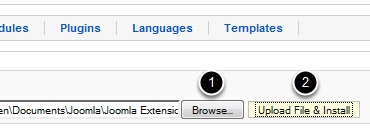
Включаємо плагін поновлення Mootools
1. Заходимо в менеджер плагінів
2. Шукаємо "System Mootools Upgrade"
3. Включаємо плагін.
Функціонал jUpgrade безпосередньо залежить від того чи буде включений плагін поновлення Mootools.
Налаштування параметрів
Версія jUpgrade 2.5 підтримує міграцію на Joomla 1.7 і 2.5. Налаштуйте параметри, перейшовши в Компоненти> jUpgrade> Налаштування.
- Distribution - тут вказуємо на яку версію переходимо 1.6 або 2.5
- Prefix for old database - ваш нинішній префікс
- Prefix for new database - префікс для вашого майбутнього сайту
Skips (що пропускаємо)
- Skip checks - пропускаємо предміграціонную перевірку
- Skip download - пропускаємо завантаження пакета (Важливо: пакет установки вже повинен знаходитися в папці Temp)
- Skip decompress - пропускаємо декомпресію завантаженого пакету установки (Важливо: якщо збираєтеся пропустити, пакет вже повинен бути завантажений і розпакований в кореневій паку сайту в каталозі jupgrade)
- Keep original positions - Ми залишаємо нинішній стан для модулів
- Enable Debug - Включаємо, якщо хочемо спостерігати за звітами процесу міграції, це може бути корисно, якщо виникнуть якісь проблеми.
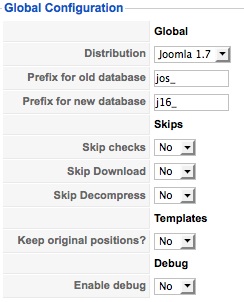
міграція
Компоненти >> jUpgrade
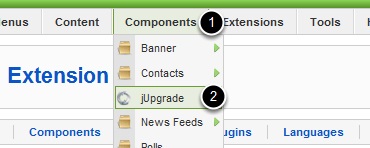
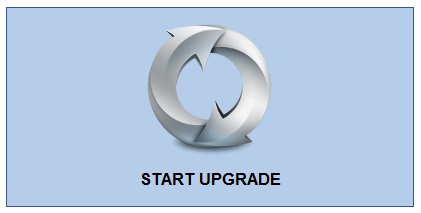
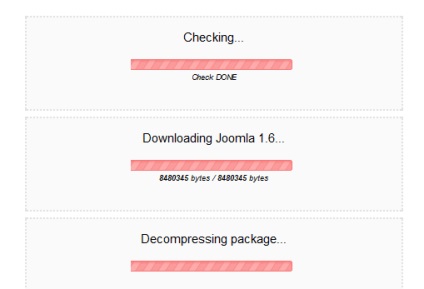
Чи не звертаємо вікно, поки не закінчить встановлюватися. Гортаємо вниз, щоб перевірити чи закінчена установка.
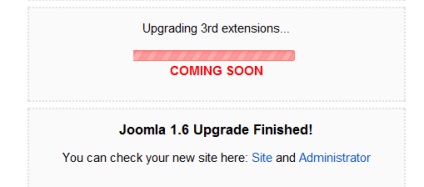
Пам'ятайте, що jUpgrade не переносить шаблони і їх доповнення. Встановлюються тільки стандартні шаблони. Решту ми маємо переносити вручну.
Тим часом
Навіть якщо процес міграції не був 100% успішним, ваша Joomla 1.5 і раніше не зворушена і всі користувачі в цілості й схоронності. Можете перевірити призначену для користувача і адміністративні частини сайту.
Так а що сталося? jUpgrade завантажує версію Joomla, яку ви вибрали в директорію jupgrade в корінь настановної папки Joomla 1.5. Потім розпаковує всі файли. Після вилучення встановлюється нова версія Joomla і мігрує вашу стару базу даних в створену їй нову. Ваш новий сайт буде встановлений в www.yoursite.ru/jupgrade, за умови що Joomla 1.5 в корені html.
Перевірте установку Joomla
Будь ласка, переконайтеся що все встановлено і налаштовано правильно.
Ось загальний чек-лист:
Посилання на інші сайти, ймовірно, не зміняться, але внутрішні посилання, можливо, будуть порушені. Допомогти переконатися в їх правильній роботі може така програма як Xenu's Link Sleuth.
Роботи над функцією оновлення шаблонів jUpgrade ще ведуться і вона все ще може працювати неправильно. Позиції модулів можете змінювати в менеджері модулів.
Якщо у вас були призначені для користувача шаблони або відмінні від шаблонів за замовчуванням, вони повинні були бути скопійовані з версії 1.5. Якщо так, їх тепер слід оновити, модифікувати і виявити.
Створіть резервну копію Joomla
Якщо все в порядку, створіть резервну копію нової Joomla.
Короткий огляд решти кроків
Отже, швидко пробіжимо по тому, що залишилося зробити:
- Перенесемо нашу Joomla 1.5 в папку, наприклад "про всяк випадок".
- Перенесемо нову Joomla в html папку.
Робити це слід саме в такому порядку, щоб не перемішати файли один з одним, а багато хто з них можуть замінити один одного і у вас будуть великі неприємності. Ваш сайт, можливо, ще буде працювати, але ось система безпеки вже тріщить по швах.
Виходимо на фініш
Далі логіном на хостингу або в FTP клієнті. Далі відбувається процедура (займе півхвилини, якщо прочитаєте наступні кроки):
- Створіть папку (Наприклад "Мойстарийсайт") для Joomla 1.5, встановленої в html корені.
- Виділіть всі папки (** крім jupgrade **) і файли в html корені і перемістити їх в "Мойстарийсайт"
- Виділіть всі файли і папки в jupgrade і перемістіть в корінь html
- Двічі перевірте призначену для користувача і адміністративну частини сайту.
Перевіряють на помилки
Адміністратор> Сайт> Установки> Параметри налагодження> Система налагодження> Так.
Завантажте сторінку веб сайту. Є помилки? Якщо не відображається контент сторінки або ви бачите будь-які звіти про помилки, пам'ятайте, що помилки можуть бути викликані міграцією.
Чи є html директорія у вашого шаблону? Якщо так, то в цьому і причина помилки. Є швидкий спосіб перевірити - перейменуйте тимчасово templates /
Іншим варіантом перевірки може послужити перехід на один з шаблонів за замовчуванням.